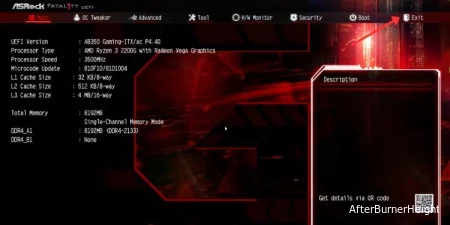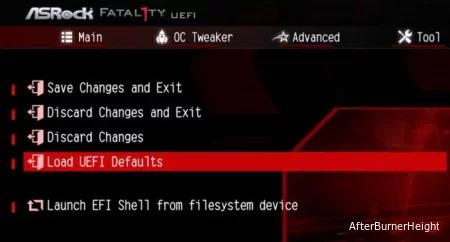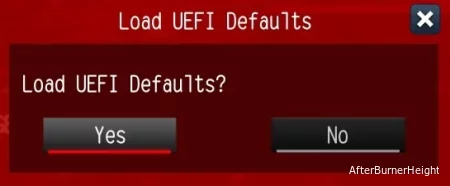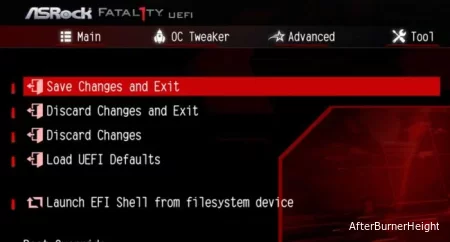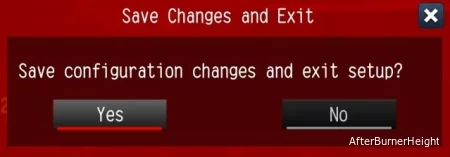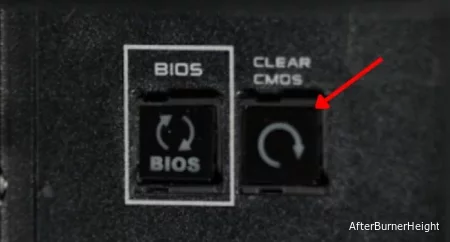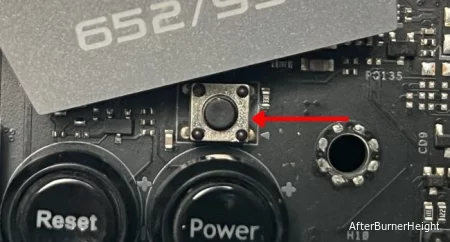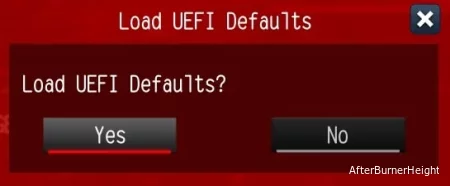Если вы можете получить доступ к странице BIOS, загрузите конфигурацию BIOS по умолчанию напрямую из специального раздела. Однако, если вы не можете добраться до экрана включения питания, вам необходимо очистить значения CMOS.
Хотя общая концепция сброса BIOS на каждой материнской плате довольно схожа, шаги могут немного отличаться в зависимости от рекомендаций производителя. Следуя моему подробному руководству, вы сможете применить заводские настройки ко всем сериям материнских плат ASRock.
Способ 1: Загрузка настроек BIOS по умолчанию
Неправильно настроенные настройки BIOS могут привести к частым сбоям и значительному снижению производительности системы. Если вы не сталкиваетесь с загрузкой / системным сбоем и ваш компьютер прошел самотестирование при включении питания (POST), вы, вероятно, можете получить доступ к настройкам UEFI и напрямую загрузить заводские значения.
Итак, прежде чем двигаться дальше, найдите специальный ключ, который позволяет вам получить доступ к странице BIOS. Для большинства моделей это Del или F2, но для вашей материнской платы это может отличаться. Вы можете посмотреть руководство пользователя или поискать его в Интернете.
Как только это будет сделано, следуйте приведенному ниже пошаговому руководству, чтобы узнать, как войти в ASRock UEFI Setup Utility и загрузить конфигурацию BIOS по умолчанию:
- Запустите / перезагрузите компьютер и нажмите клавишу BIOS до завершения публикации. Простым языком, нажмите клавишу, как только увидите логотип производителя.
- Как только вы окажетесь в интерфейсе BIOS, выберите Выход.
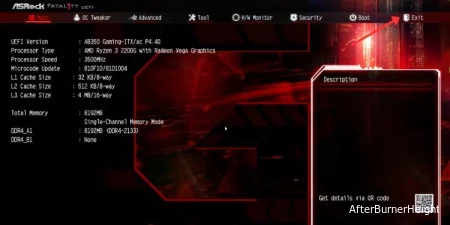
- Здесь выберите Загрузить UEFI по умолчанию.
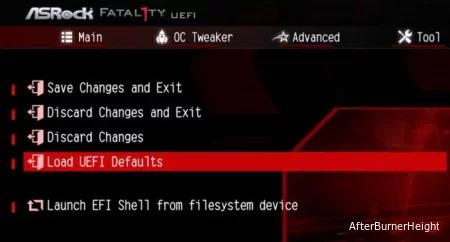
- В окне подтверждения нажмите Да.
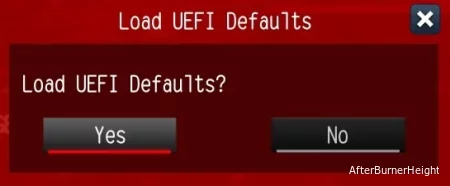
- Теперь выберите Сохранить изменения и выйдите.
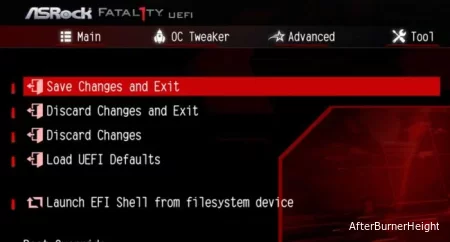
- Снова в окне подтверждения нажмите кнопку Да .
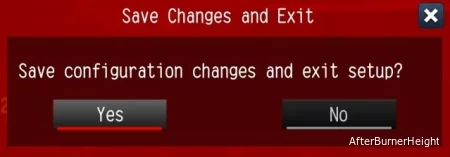
- Ваш компьютер должен перезагрузиться, а материнская плата должна быть восстановлена до заводских настроек.
Дополнительный совет: Если ваш компьютер настроен на устаревший режим, сначала откройте BIOS и используйте специальные клавиши (указаны на правой панели). Обычно для применения значений по умолчанию используется F9 , а для сохранения изменений - F10 .
Способ 2: С помощью кнопки очистить CMOS
Независимо от того, являетесь ли вы владельцем высокопроизводительной материнской платы от ASRock Taichi, Fatal1ty, Aqua или любой другой материнской платы, вы, скорее всего, найдете кнопку, позволяющую сбросить значения CMOS. Это самый быстрый способ сброса BIOS, который может помочь даже в том случае, если вы получаете черный экран после неудачного / поврежденного обновления или некоторых других аппаратных сбоев.
В большинстве моделей ASRock кнопка Clear CMOS расположена на задней панели материнской платы. Однако вы даже можете найти это на системной плате в качестве "умного" переключателя. Хотя первое легко найти, для второго может потребоваться руководство пользователя. Ищите CLRCBTN1 или аналогичные указания.
Также обратите внимание, что простое нажатие этой кнопки не восстановит конфигурацию BIOS. По сути, вы всего лишь стираете RTC RAM. Итак, как только вы сможете получить доступ к интерфейсу UEFI, вам нужно загрузить заводские значения, как обсуждалось ранее.
- Прежде всего, выключите свой компьютер.
- Подождите, пока компьютер полностью выключится, прежде чем отсоединять вилку питания.

- Если кнопка Clear CMOS находится на задней панели ввода-вывода, нажмите ее, чтобы быстро очистить значения.
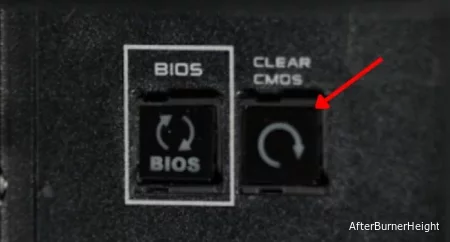
Но если ваш находится на материнской плате, сначала откройте корпус ПК, чтобы добраться до кнопки.
- Обратите внимание на маленький переключатель, который обычно находится рядом с другими двумя интеллектуальными переключателями (Питание и Сброс). Следующее изображение (материнской платы X570 AQUA) должно дать вам более четкое представление.
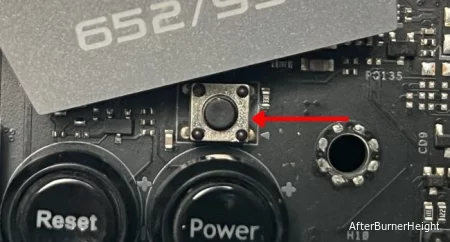
- Нажмите на нее и подождите около 15-30 секунд, пока CMOS не будет должным образом очищен.
- Затем установите корпус на место, подключите шнур питания и запустите компьютер ASRock.
- Теперь вы можете увидеть экран AMI BIOS . В этом случае нажмите F1 (или клавишу, которую он просит вас нажать), и вы должны перейти на страницу настройки BIOS. Даже если вы не видите никакого сообщения на дисплее, просто используйте специальную клавишу для доступа к нему.
- Перейдите на вкладку Exit, загрузите значения по умолчанию, сохраните изменения и выйдите.
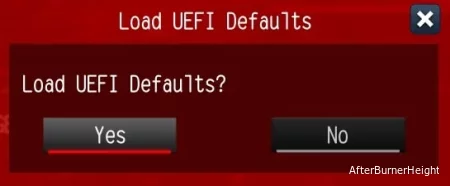
Способ 3: Извлечение батареи CMOS
Многим пользователям ASRock кнопка Очистить CMOS не помогла сбросить пароль BIOS. Кроме того, этот специальный переключатель недоступен на большинстве системных плат среднего и бюджетного класса.
С другой стороны, батарейка CMOS входит в комплект каждой материнской платы. Его единственная цель - непрерывно подавать питание на NVRAM, который хранит все настройки BIOS, системную дату / время, контрольную сумму и другие параметры оборудования. Более того, этот метод может даже помочь стереть забытые или неизвестные пароли BIOS.
Как только вы удаляете эту ячейку, питание отключается, и чип больше не сохраняет примененные настройки. При следующем запуске компьютера он загружается с заводскими значениями, или в некоторых моделях вам приходится делать это вручную.
- Начните с выключения компьютера и отключения питания от блока питания.
- Удерживайте кнопку питания 10-15 секунд, чтобы разрядить конденсаторы.

- Теперь положите компьютер на бок. Убедитесь, что вы делаете это на ровной, аккуратной и антистатической поверхности.
- Также наденьте антистатическую повязку на запястье и подсоедините ее к заземленной поверхности. Таким образом, статическое напряжение на ваших руках будет удалено от вас и ПК, предотвращая повреждение компонентов от ESD. Если у вас его нет, вы можете следовать нашему другому руководству, чтобы узнать, как заземлиться при работе с компьютером.

- Затем открутите винты и откройте корпус. Вы можете сделать это с помощью большого и указательного пальцев. Однако, если он слишком тугой или у вас более старый корпус, вам потребуется отвертка соответствующего размера.

- Если ваша CMOS поставляется с белым разъемом, выполните следующие действия:
- Отсоедините штекер от разъема материнской платы.

- Подождите около 15 минут перед повторной установкой.
- Если на вашей материнской плате установлена встроенная батарея (отдельный отсек CMOS с индикацией ‘BAT’ на материнской плате), вот что вам следует сделать:
- Теперь закройте боковую панель и закрепите ее всеми винтами.
- Снова подключите шнур питания и запустите компьютер.
- Войдите в экран BIOS, чтобы установить оптимизированные значения по умолчанию. Затем сохраните его и выйдите, что должно перезагрузить ваш компьютер.
Способ 4: Замыкание контактов перемычки CMOS
Еще один эффективный способ очистить значения RTC RAM или CMOS - это замкнуть два контакта перемычки накоротко. Большинство моделей ASRock поддерживают либо 2-контактный,либо 3-контактный разъемы.
Чтобы убедиться в этом, я предлагаю сначала ознакомиться с руководством пользователя. Если у вас нет доступной физической книги, вы можете найти свою на официальной странице поддержки ASRock. Обычно контакты перемычек помечены как CLRCMOS1 и расположены где-то рядом с батареей CMOS.
Вы можете использовать колпачок-перемычку (небольшой металлический зажим, покрытый пластиком) или любой другой проводящий металлический предмет. Метод cap более полезен для материнских плат с тремя контактами, поскольку по умолчанию он устанавливается на первые два контакта.
Все, что вам нужно сделать, это сдвинуть крышку и подождать определенное время (как указано в вашем руководстве). Когда над выводами нет заглушки, это означает, что перемычка открыта, а когда заглушка установлена, перемычка короткая. Следуйте приведенным ниже общим рекомендациям, чтобы изучить это более подробно:
- Убедитесь, что компьютер выключен. Как только это будет сделано, отсоедините адаптер питания.
- Затем продолжайте удерживать кнопку питания не менее 15 секунд, что должно разрядить остаточное статическое электричество.
- Затем отвинтите и откройте корпус ПК.
- После надлежащего заземления найдите перемычку CMOS (обозначенную надписью CLRCMOS1 ).
- Если у вашего устройства 2-контактный разъем, подобный приведенному ниже, просто прикоснитесь к двум контактам отверткой (или любым другим металлическим проводником) в течение примерно минуты. Это должно привести к короткому замыканию и сбросить значения CMOS.

- Однако, если у вас материнская плата ASRock с 3-контактной перемычкой, вот что вам следует сделать:
- Теперь переустановите корпус ПК, снова подключите шнур питания и запустите компьютер.
- Войдите в меню BIOS с помощью специальной клавиши. Здесь загрузите настройки UEFI по умолчанию, сохраните изменения и завершите работу.